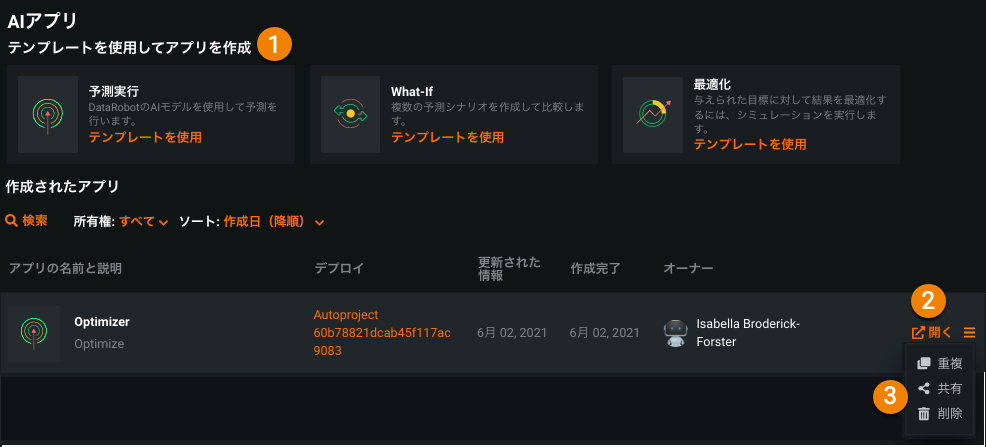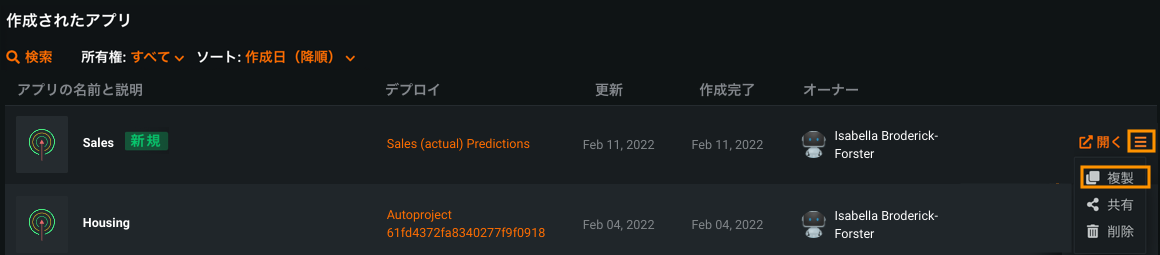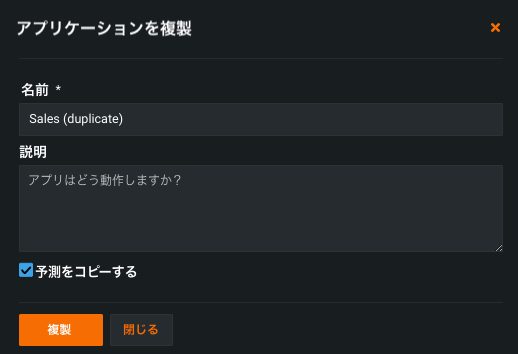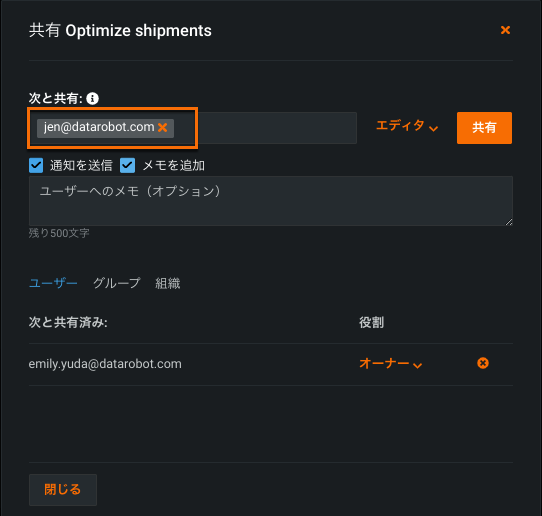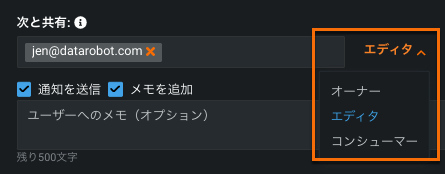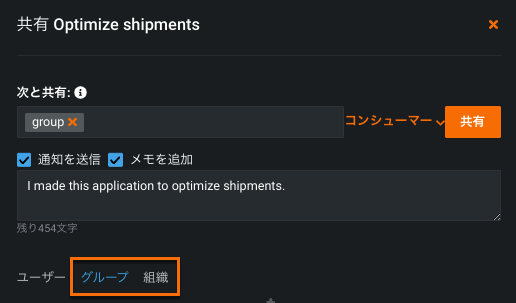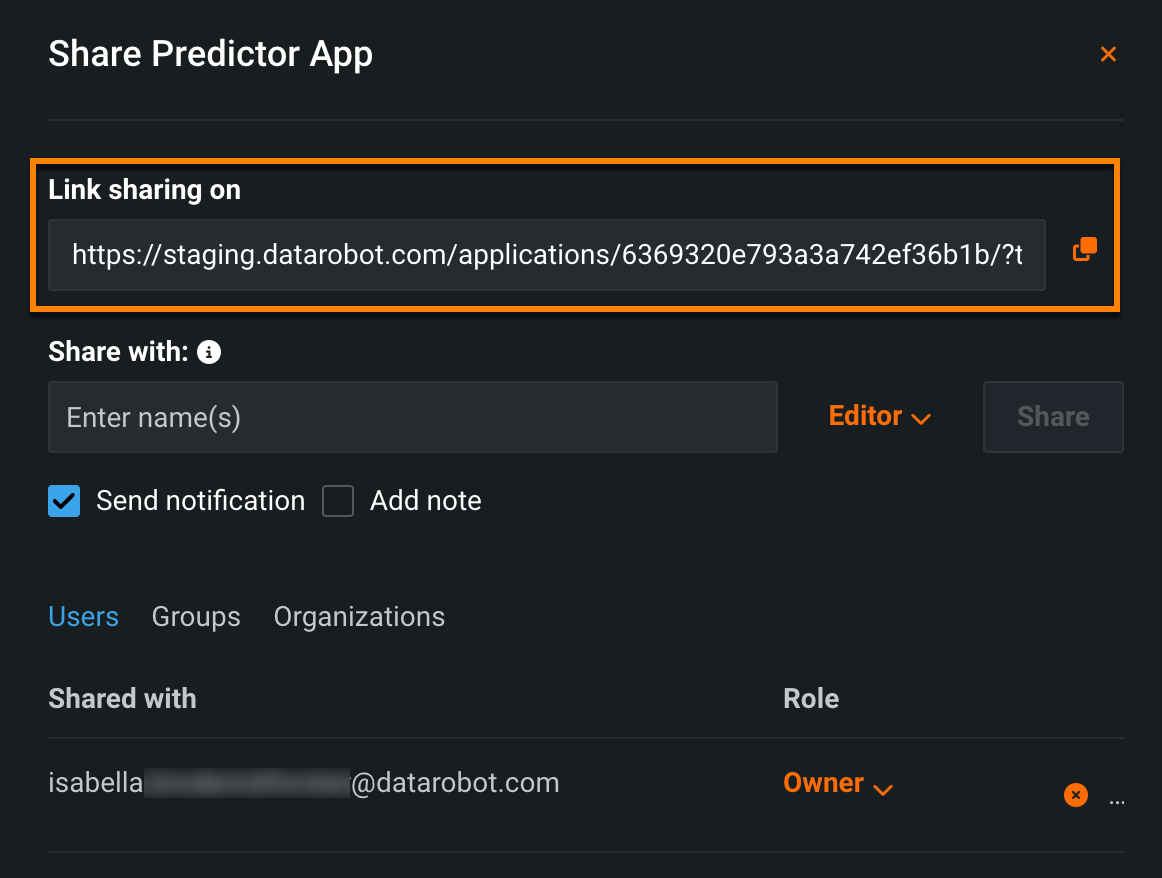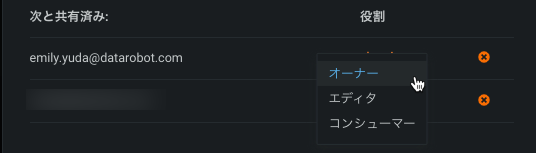アプリケーションを管理¶
アプリケーションタブでは、アプリの作成に加えて、作成済みまたは共有済みの既存のアプリケーションをすべて表示できます。
次の表は、入力時のアプリケーションタブの要素と使用可能なアクションを示します。
| 要素 | 説明 | |
|---|---|---|
| 1 | テンプレート | テンプレートを使用して新しいアプリケーションをデプロイします。 詳細については、テンプレートとアプリケーションの作成のセクションを参照してください。 |
| 2 | 開く | 次のページにアクセスできるアプリケーションを開きます。 |
| 3 | アクションメニュー | アプリケーションを複製、共有または削除します。 |
アプリケーションの複製¶
複製機能を使用すると、行われた予測とともに既存のアプリケーションのコピーを作成できます。 これは、アプリケーションを別のユーザーと共有したいが、変更をアプリケーションに反映したくない場合、またはアプリケーションの複数のイテレーションを作成する場合に役立ちます。
-
これにより、複製するアプリケーションウィンドウが開き、ここでアプリケーションに名前を付けて説明を入力できます。
-
元のアプリケーションで行われた予測を引き継ぐため、予測をコピーの横のボックスを選択します。
- アプリケーションのコピーの作成を終了するには、複製をクリックします。
アプリケーションの共有¶
共有機能は、適切なロールで権限を管理し、ユーザー、グループ、組織、およびDataRobot以外の受信者とアプリケーションを共有できます。 この機能は、アプリケーションを作成するための専門知識のないユーザーに既存のアプリケーションの使用を許可する場合などに便利です。
注意
複数のユーザーが同じアプリケーションにアクセスできる場合、各ユーザーは、別のユーザーが行った変更や予測を表示、編集、上書きしたり、アップロードしたデータセットを見たりすることができます。
次の3つの異なるエリアから共有機能にアクセスできます。
アプリケーションから共有するには、共有したいアプリの横にあるメニューアイコン![]() をクリックし、共有
をクリックし、共有![]() を選択します。
を選択します。
これにより共有ウィンドウが開き、ユーザーとその役割がリストされます。 エディターは、1つ以上のユーザーまたはグループ、組織全体でアプリケーションを共有できます。 さらに、共有リンクを使用して、DataRobot以外のユーザーとアプリケーションを共有できます。
共有ダイアログの上部に表示されるリンクを使用すると、DataRobotにアクセスできないエンドユーザーとノーコードAIアプリを共有できます。
共有リンクへのアクセスは、権限で新しいリンクを生成することで取り消すことができます。 これを行うには、アプリケーションを開き、構築をクリックします。 次に、 設定 > 権限に移動します。 共有リンクの下で、新しいリンクを生成をクリックします。
共有ダイアログでは、次のアクションも使用できます。
- ユーザーを削除するには、削除するユーザーの役割の右側にある「X」ボタンをクリックします。
-
ユーザーの役割を再度割り当てるには、割り当てられた役割をクリックして、ドロップダウンから新しい役割を割り当てます。
詳細については、 共有のセクションを参照してください。
アプリケーションの削除¶
適切な権限がある場合、メニュー![]() を開き、削除
を開き、削除![]() をクリックしてアプリケーションを削除できます。 この操作を行うと、モデルまたは環境の共有権限を有するすべてのユーザーにEメール通知が送信されます。
をクリックしてアプリケーションを削除できます。 この操作を行うと、モデルまたは環境の共有権限を有するすべてのユーザーにEメール通知が送信されます。